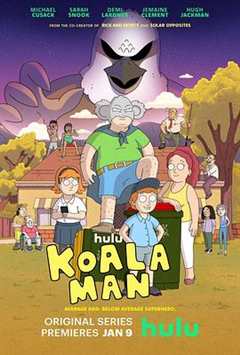QT中QWidget类参考!(91)
2023-06-03 来源:旧番剧
this, SLOT(choose()), fileTools, “open file” );这部分提取显示的是有一个工具条按钮的工具条的创建。QMainWindow为工具条提供了四个锚接区域。当一个工具条被作为QMainWindow(或者继承类)实例 的子对象被创建时,它将会被放置到一个锚接区域中(默认是Top锚接区域)。当这个工具条按钮被点击时,这个槽被调用。任何锚接窗口可以使用addDockWindow(),或者通过把QMainWindow作为父对象来创建的方法来被添加到一个锚接区域中。
e = new QTextEdit( this, “editor” );
e->setFocus();
setCentralWidget( e );
statusBar()->message( “Ready”, 2000 );
创建完菜单和工具条,我们创建一个大的中央窗口部件的实例,给它焦点并且把它设置为主窗口的中央窗口部件。在这个实例中,我们也已经通过statusBar()函数设置好了状态条,显示初始信息两秒。注意你可以添加其它的窗口部件到状态条重,例如标签,来显示更多的状态信息。详细情况请参考QStatusBar文档,特别是addWidget()函数。
通常我们想让一个工具条按钮和一个菜单项同步。例如,如果用户点击“加粗”工具条按钮,我们希望“加粗”菜单项被选中。这种同步可以通过创建操作并且把它们添加到工具条和菜单上来自动实现。
QAction * fileOpenAction;
fileOpenAction = new QAction( “Open File”, QPixmap( fileopen ), “&Open”,
CTRL Key_O, this, “open” );
connect( fileOpenAction, SIGNAL( activated() ) , this, SLOT( choose() ) );
这里我们创建了一个有图标的操作,这个图标要用在这个操作所被添加到的菜单和工具条中。我们也给定这个操作一个菜单名称“&Open”和一个键盘快捷键。我们已经建立的这个连接在用户点击这个菜单项或者这个工具条按钮时将会被使用。
猜你喜欢
动漫推荐
免责声明:动漫番剧数据来源网络!本站不收费,无vip,请勿上当!
www.jiufanju.com-旧番剧